Kayıt, müşterilerinizin randevuları kaydederken müşterilerinizi sormak için sorular oluşturmanızı sağlar, ayrıca hangi soruların gerekli olduğunu seçmenize de olanak tanır. Soruları bir hizmetle ilişkilendirirseniz, her hizmetin farklı bir soru kümesi olabilir. Örneğin, saç veya renk tonlarına veya renk tonlarına yönelik bilinen allerler varsa, saç rengi Bu, size ve müşterilerinize, randevusu geldiğinde işinize ulaşmanızı sağlar.
Not: Microsoft 365 İş Standardı veya Microsoft 365 a3 ve a5 abonelikleri Microsoft 365 olan müşteriler için kayıtlar varsayılan olarak açıktır. Kayıtlar, Office 365 Kurumsal E3 ve Office 365 Kurumsal E5 olan müşteriler tarafından kullanılabilir ancak varsayılan olarak kapalıdır. Bunu açmak için, Kurumsal abonelikler Için Office 365 iş uygulamalarına erişim almabölümüne bakın.
Müşteriler, kayıt sayfasında randevusunu oluştururken özel soruları görürler. Personel, kayıt takvimden yeni bir kayıt oluştururken veya varolan randevuyu görüntülerken özel soruları görürler. Kayıtlar tüm sorularınızı bir ana listeye kaydederek her hizmet için aynı soruları yeniden oluşturmanız gerekmez. Soruların gerekli veya isteğe bağlı olup olmadığını da seçebilirsiniz.
Kayıt sayfanızı kişiselleştirme ve özelleştirme hakkında daha fazla bilgi için bkz: kayıt bilgilerinizi Özelleştirme sayfası .
Not: Müşterinin soruların yanıtları, kayıt takviminde randevusuyla görülün görünebilir.
Hizmetlerinize özel sorular ekleme
-
Microsoft 365 oturum açın ve kayıtlar'a gidin.
-
Hizmetler 'e gidin ve var olan bir hizmeti düzenleyin veya hizmet ekleyin.
-
Sayfayı aşağı kaydırın ve ardından Değiştir'i seçin.
-
Bazı temel müşteri bilgileri soruları ekledik: müşteri e-postası, telefon numarası, müşteri adresi ve müşteri notları. İlk kez yaptığınızda, müşteri bilgileri soruları gri renkle vurgulanır. Bu, kullanıcının bu soruyu göreceği anlamına gelir. Soruyu tıklatırsanız, etrafındaki vurgu kutusu kaybolur ve müşteriniz bu soruyu sormayacaktır.
Bu örnekte, telefon numarası ve müşteri notları kapatılmıştır ve sorduğu iki yeni özel soruyu oluşturduk.
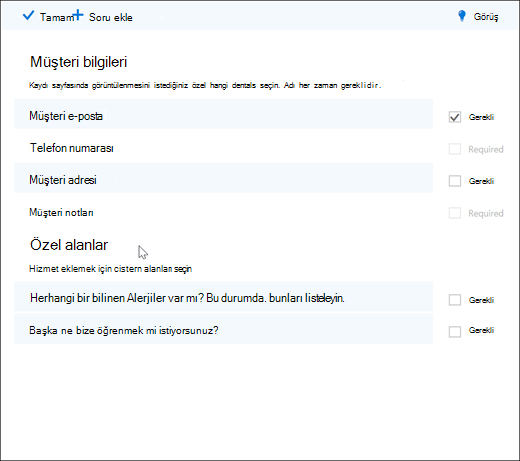
-
Soruyu gerekli hale getirmek için, gerekli onay kutusunu işaretleyin ve müşteriniz gerekli soruları cevaplana kadar kaydı tamamlayamayacaktır.
-
Özel bir soru oluşturmak için, panelin en üstünden Soru Ekle 'yi seçin, sorunuzu yazın ve Kaydet'i seçin.
-
Soru, özel alanlar bölümünde ilk kez görüntülendiğinde, kapalı olacaktır. Çevresindeki vurgulanmış kutunun yukarı doğru göründüğünden emin olmak için üzerine tıklayın.
-
Sayfanın en üstünde Tamam 'ı tıklatın ve sonra hizmeti kaydedin .
-
Kayıt, tüm özel sorularınızın tüm özel sorularınızı bir ana listeye kaydeder; böylece aynı soruları tekrar tekrar yazmak zorunda kalmadan her hizmete kolayca sorular ekleyebilirsiniz. Örneğin, farklı bir hizmeti açarsanız ilk hizmet için oluşturduğunuz soru özel alanlar bölümünde gösterilir, ancak açılmaz. Etkinleştirmek için soruyu tıklatmanız yeterlidir.
Bu örnekte, ilk hizmet için eklenen soruların bu hizmette kullanılabilir olduğunu görebilirsiniz. Bu hizmet için oluşturduğunuz tüm sorular tüm hizmetlerde kullanılabilir.
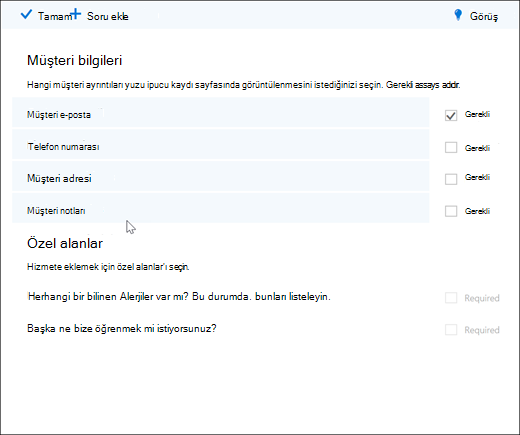
-
Kayıt sayfanız zaten yayınlanıyorsa, başka bir şey yapmanız gerekmez. Müşteriler, size bir sonraki kitabın sorularını görebilecekleri soruları görürler. Kayıt sayfanız henüz yayınlanmamışsa, Web üzerinde Outlook 'tan kayıt sayfasına gidin ve ardından Kaydet ve Yayımla'yı seçin.
Uyarı: Ayrıca, ana listeden soruları silebilirsiniz. Bununla birlikte, bir soruyu sildiğinizde her hizmetten silinir. Diğer hizmetleri etkilemediğinizden emin olmak için soruyu dokunarak soruyu devre dışı bırakmanız önerilir.
Müşteri deneyimi
Müşterileriniz size bir randevu geldiğinde, temel müşteri bilgileri soruları Ayrıntılar bölümünde gösterilir ve eklediğiniz tüm özelleştirilmiş sorular ek bilgi sağlar bölümünde olacaktır.
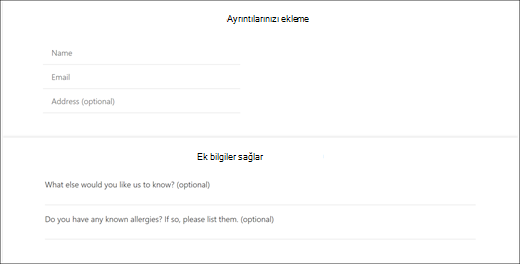
Personel deneyimi
Müşterileriniz size bir randevu defteri geldiğinde, bu, bunun bir randevu takviminde nasıl görüntüleneceğini gösterir. Görmek için, > >Takvim 'e gidin ve bir randevuyu açın.











